华硕F8系列笔记本拆解指南
华硕F8系列笔记本拆解指南

华硕F8系列笔记本拆解指南--CPU、显卡、散热系统、内存的拆卸作者:张茂权本文为华硕F8系列笔记本专用拆解指南。
如果您使用的为此系列的笔记本(F8TR除外),那么是一定可以依此文拆解您的笔记本的。
前提是:1、您有足够的动手能力。
2、从来觉得靠自己比靠客服靠谱。
3、发生了一点问题,您已经中止了保修期,想花小钱解决问题的。
需要的工具:螺丝刀(尺寸合适的)、柔软的布(换硅脂时清理废屑)、硅脂(不知此为何物请百度)、一个小盒和充分的空间(避免您随手把螺丝等小部件弄丢)准备就绪,开始:step1:找柔软的布或者纸铺在桌上,将笔记本D面(就是最下面)向上放在布上。
D面除去电池后还剩两块盖板,今天要拆的是大的这块。
拧下板上的四枚螺丝放在盒里,从板上的便启缺口处将盖板取下。
看到的景象如下:左上圆形的为散热器主体和风扇右上为显卡左下为CPU及散热的导管右下绿色的是内存Step2:详细拆解步骤,见下图:图中的色点是螺丝,红色的三个固定风扇,黄色的四枚固定显卡,紫色的四枚将散热导管压在CPU上,蓝色的一枚将散热的导管整体固定在机壳上。
拆卸的步骤为:1、将红色三枚螺丝取下,拆下风扇,风扇连接主板的线垂直主板拔起即可。
2、拧下黄色的四枚螺丝。
由于显卡和散热片之间的硅脂起了胶水的作用,此时显卡还是固定的,所以:在图中显卡的左侧蓝点稍向上的位置小心翘起显卡,注意不要损伤显卡。
将显卡取下。
显卡:3、此时蓝色的螺丝拧下。
紫色的四枚螺丝也拧下。
这样就可以把整个散热的导管和散热片一起取下了。
(注意!!:CPU及其散热片之间也有硅脂充当胶水,所以请小心取下。
)下图为拆下的散热系统:你可以彻底清理散热片哦。
再注意:四枚紫色螺钉右上角的黄色贴纸学名叫做易碎贴,如果弄坏两年的免费保修自动终止。
不想的话就在此停手。
至此,只剩CPU和内存还在板上坚持。
Step3:拆卸CPU和内存下图为内存插槽:红色圈起的部分有一个拨片,每个插槽两端都有,共四个。
华硕F80.F81.F83.X85拆机图

华硕F80.F81.F83.X85等机型的模具是相同的,故拆机方法也是一样的PS:拆机前务必断开电源,取下电池。
拆下D面的螺丝
如果只是为了清理散热风扇的积灰,那么不必拆下外围螺丝,只需要拧下固定这
个后盖的螺丝即可
(PS:此散热模块比X88的单热管好多了~X88的见图3:http://www.5iche
/read-htm-tid-2738.html)
拧下固定硬盘的螺丝,向右推出硬盘
翻开笔记本后,首先要取下键盘,在图中的四个红点处,按键下面有四个卡扣,
轻轻拨动后即可取下键盘(注意排线)
拔下图中四个红圈圈出的排线连接
拧下此螺丝
取下显示器轴盖后发现两颗螺丝,拧下后就可以卸下显示屏。
拿下显示屏后,前面板就可以轻松取下来了~取得时候注意左侧耳机插孔有个卡
扣,可用扁口螺丝刀开启
红圈内螺丝拧下后,主板也就下来了~
拿下主板。
华硕A8系列官方拆机说明

C h a p t e r2Disassembly ProcedurePlease follow the information provided in this section to perform the complete disassembly procedure of the notebook. Be sure to use proper tools describedbefore.ASUS A8J/F Series Notebook consists of various modules. This chapter describes theprocedures for the complete notebook disassembly. In addition, in between procedures,the detailed disassembly procedure of individual modules will be provided for yourservice needs.The disassembly procedure consists of the following steps:•Battery Module•HDD Module•Wireless Module•Memory Module•VGA Module•CPU Module•ODD Module•Keyboard•Top Case Module•Motherboard•Bottom case Module•LCD ModuleBattery ModuleB A T T E R Y The illustration below shows how to remove the battery module.B A T T E R Y 1. Slide the battery latch and lift the battery away from the system.M O D U L E R E M O V A LHDD ModuleH D D M O D U L EThe illustrations below show how to remove the HDD module from the notebook.Removing HDD Module 1. Remove 1 screws (M2*5L(K)), then remove the HDD door.H D D M O D U L E R E M O V A LM2*5L2.Lift the HDD module and then remove it.3. Remove 4 screws [M3 * 4L(K)] to separate HDD from HDD housing.M3*4LWireless LAN ModuleW I R E L E S SThe illustration below shows how to remove the Wireless LAN module. L A NRemove WLANDisconnect the MAIN & AUX antenna.And open the two latches to pop the MINI PCI MODULE up then pull it out.W L A N R E M O V E LMemory ModuleM E M O R Y M O D U L EThe A8J/F Series Notebook does not have RAM onboard. There is one SO-DIMM sockets for installing SO-DIMM RAM. It can upgrade the total memory size up to 1GB .Removing Memory moduleM E M O R Y R E M O V A L1. Remove 4screws (M2*5L(K)), then remove the CPU door.2. Open the 2 latches aside (No. 1, 2), which will pop the memory module up to an angle of 30°, then pull out the memory module in that angle (No. 3).132o30VGA Board ModuleV G A B O A R DThe illustrations below show how to remove the VGABoard module from the notebook. M O D U L ERemove VGA board moduleV G A B O A R D 1. Remove 4 screws (M2*5L(K)),then remove the VGA board module R E M O V A LC P U M OD U L EC P U R E M O V A L32M2*5L143. Turn the non-removable screw here 180 degrees counter-clockwise to loosen theCPU.4. Squeeze the vacuum handling pump and use it to lift the CPU away.ODD ModuleThe illustration below shows how to remove the ODD module.1. Remove 2 screws (M2*5L(K))2. Push the ODD Module out by a pair of tweezers.O P T I C A L D R I V E D E V I C EL OO D D R E M O V A LM2*5LKeyboardK E Y B O A R DThe illustration of below shows how to remove the keyboard.Removing KeyboardK /B R E M O V A L1. Push the 4 latches in (No.1, No.2, No.3, No.4) with a pair of tweezers or a single-slotted screwdriver and lift the keyboard plate up.2.Slide forward the keyboard and pull the keyboard up.3. Lay the keyboard down over the Top case. *Do not remove the keyboard yet. The keyboard cable is still attached.4.Disconnect the FPC connector by a pair of tweezers.Removing Keyboard CableC A B L E1. Use a flexible connector tool to unlock the cable connector on both ends (no. 1). R E M O V A L2. Carefully pull out the keyboard cable (no. 2) with a pair of tweezers.3. Lock the connector (no. 3) again to avoid possible breakage.3.3.4. Remove keyboard from the top case.Top Case ModuleT O P C A S E M O D U L EThe illustrations below show how to disassemble and remove the top case module of the notebook. The module contains the top case itself.Removing top Case ModuleT O P C A S E 1. Remove both hinge cover.D I S A M ME M BL2.Disconnect the touchpad FFC from the top case.Touchpad FFC3.Disconnect the camera cable from the LCD module.4.Turn over the NB and remove the screw.5. Remove the LCD cable cover7 .Remove two screws (M2*5L(K))then disconnect the Coaxial & inverter cable.M2*5L8. Separate the antenna from the bottom case.9.Remove 2 screws on both hinges.Coaxial cableInverter cable10. Turn over the NB and remove 2 screws here.11. Separate the LCD module from the Top Case module11. Turn over the NB and remove 17 screws (M2*5L(K)) on the bottom case.B O T T O MC A S ER E M O V A LM2*5L12. Remove 6 screws (M2*5L(K))T O P C A S ER E M O V A L13. Separate the Top case from the bottom case.T O P C A S E R E M O V A L14.Disconnect the touch pad FFC and remove 1 piece of tape then take away thetouch pad FFC.15. Press the two buttons then take away the touchpad.MotherboardM O T H E R B O A R DThe illustrations below show how to disassemble and remove the Motherboard.Removing MotherboardM O T H E R B O A R DR E M O V A L 1. Remove 1 screws (M2*5L (K)).2. Disconnect the Bluetooth , Mic .speaker, cables then take away the Motherboard.3. Separate the Motherboard from the bottom case.4. Remove 4 screws on the IO bracket then take away.M2*3L5.Remove 2 pieces of tapes and disconnect the modem cable.6. Remove 2 screws and take away the modem board.Bottom Case ModuleB O T T O M The illustrations below show how to remove and disassemble the Bottom case module. The module contains Bluetooth board, speaker cable.C A S E M OD U L EDisassembling Bottom case ModuleB O T T O MC A S ED I S A S SE M B L Y1. Disconnect the Bluetooth cable and remove it.2. Take away the Bluetooth board from the bottom case.3. using the pair of tweezers, disconnect the microphone.4. Remove 4 screws and take away the speaker module from the bottom case.LCD Module L C D M O D U L EL C D M O D U L E D I S A S S E M B L Y The illustrations below show how to remove and disassemble the LCD module. The module contains LCD panel, Inverter board, LCD bezel, LCD back cover. Disassembling LCD Module3. Remove 6 rubber pads and 6 screws from LCD module.4. Prying the inside edges of the LCD bezel, and then separates it from LCD backcover.5. Disconnect the LCD cable.6. Remove 4 screws and take away the LCD panel.5. Remove 4 screws(M2*3L(K)) on the right LCD bracket to disassemble the LCDbracket.M2*3L6. Remove 4 screws(M2*3L(K)) on the left LCD bracket to disassemble the otherLCD bracket.M2*3L7. Remove 2 pieces of tapes and disconnect the coaxial cable then take it away.8. Lift a little bit the inverter board and disconnect the inverter cable and then takeit away.6. Remove 2 screws on both hinge and take them away.7. Remove 2 screws and remove 5 pieces of tapes then take away the wirelessblack & white wire.8. Disconnect the camera cable.9. Take away the Camera module from the LCD back cover.。
华硕笔记本电脑(PR04JS)拆解

华硕笔记本电脑(PR04JS)拆解方法:
1、键盘边缘有小口,小口有凸起的按钮,用小螺丝刀扣进按钮,慢慢扣出键盘。
注意键盘下面链接的排线,键盘抠出来后拔掉下面的排线。
2、卸掉键盘下所有露出来的螺丝。
3、拨出光驱。
4、光驱下有三个小螺丝要卸掉。
5、卸掉电池,把电池下面的几个螺丝瞎掉。
6、卸下后盖两端螺丝,把后盖打开。
7、卸下两个橡胶垫子可以看到下面有两个螺丝,并卸下来。
8、卸掉后盖下面露出的螺丝,拔掉两根线。
(记住白线和黑线的位置)
9、卸掉硬盘上的四个螺丝。
10、卸掉硬盘下两个小螺丝
11、慢慢从一边开始打开上面的盖子。
12、打开面盖后,推开排线接口锁扣,并轻轻拔掉几个排线。
13、卸掉主盘上的螺丝。
14、将主板轻轻抠出来。
15、卸掉CPU和大集成块上的7个螺丝。
16、把散热器抠出来。
17、用螺丝刀抠开风扇盖的锁扣,轻轻拨开散热风扇上被粘住的黑塑料盖。
18、可以清理散热风扇上堆积的灰尘。
19、组装就按相反的顺序来组装。
华硕(ASUS)A8系列笔记本拆解评测详细资料

华硕(ASUS)A8系列笔记本拆解评测详细资料!ASUS A8 笔记本是ASUS所出经典笔记本之一,我们今天就详细拆解 A8系列的笔记本。
因为A8下面还有不少型号,但是A8系列的结构是一样的,所以拆解都适用于其他型号,只要属于A8系列:下面我们来看张笔记本的整体图片:我们先将笔记本翻过身来!看看该ASUS A8笔记本是ASUS所出经典笔记本之一,我们今天就详细拆解A8系列的笔记本。
因为A8下面还有不少型号,但是A8系列的结构是一样的,所以拆解都适用于其他型号,只要属于A8系列:下面我们来看张笔记本的整体图片:我们先将笔记本翻过身来!看看该笔记本的背面结构!主要是看看那个后盖里面都是什么!!一般ASUS的笔记本(从背面看)左上为CPU 显卡位置左下一般为电池右上一般为无线网卡或者电视卡等左下一般为硬盘!!今天拆解的A8笔记本也一样,符合ASUS的这个规律我们一步一步拆解螺丝看看!!拆下上面所标注的螺丝后图片如下:看看A8笔记本风扇的特写:我们今天也顺便也清洁下风扇。
先将风扇拆解出来,如下图片。
要是你还想将CPU取下来的话,那就看下面CPU边上有一字口,用小螺丝刀拧开,这样A8笔记本的CPU就可以取出来了!!下面我们将键盘从ASUS A8笔记本上拆解下来,如下图片:看到圈里的那个小卡口了吗?拆键盘的关键就在那。
你需要用指甲将它拨回去,这样键盘就可以取出来了,要是没有指甲那么你就用小一字螺丝刀来完成这个工作吧!!键盘拆解下来前你必须将键盘的排线先从笔记本的主板上拆解下来!!否则键盘的排线会损坏哦!!注意就是了要是你需要拆笔记本屏幕的话,那么你首先需要动下图中的原件,需要将屏幕中的排线取下来,这样才能保证你下一步的拆解顺利!!(用一字螺丝刀)我们还是将CPU取下来吧,这样可以看清楚风扇下的东西,也可以好好的清洁下A8笔记本的风扇!!看下图,你同样需要将下面散热器固定在CPU上的螺丝全部拧掉!!CPU上面的那个黄色标签是ASUS在笔记本出厂的时候贴上的,是防止个人拆的!也就是说你拆解后,笔记本就将没有保修了!!这点可要明白哦!!拆解CPU前,我们需要将CPU旁边的显卡取下!!如下图取下A8笔记本显卡后,我们可以看到显卡后面的散热铜片!!很大一片哦!!。
ASUS笔记本拆机清洁指南大全

ASUS 笔记本清洁服务变更+拆机清洁指南大全ASUS 笔记本清洁服务变更+拆机清洁指南大全 lionamc版主帖子6842精华3积分14635本币11966本本 N81VP 注册时间2007-8-2 1楼 跳转到倒序看帖 打印字体大小: t T发表于 3 天前 12:01 | 只看该作者 | 收藏ASUS 笔记本清洁服务变更+拆机清洁指南大全 ASUS , 笔记本, 指南, 清洁, 服务本主题由 菜鸟NO.1 于 3 天前 18:06 设置高亮本帖最后由 lionamc 于 2010-7-1 13:52 编辑前言 众所周知,ASUS 的笔记本在两年保修期内清洁是免费的,当时也是华硕主推的一个卖点,但是从今年6月底开始,ASUS 的保修政策变动了,清洁不再是免费的服务内容了!详细见下面注释华硕笔记本电脑特色服务之“两年免费清洁服务”取消,具体变更如下:对于在免费保修期内送修的笔记本电脑产品,如果客户仅需要清洁服务,不论是否拆机,均需支付服务费100元人民币对于超过免费保修期范围,如免费保修期内人为损坏或超过两年保固期的,客户要求提供清洁服务,保持原有政策不变,即客户需支付服务费100元人民币1评分人数o redalert01:好文章!本币 + 10∙【万能的水堂】生日了。
∙【华硕ASUS笔记本论坛】ASUS笔记本清洁服务变更+拆机清洁指南大全∙【华硕游戏机型讨论区】G系列机器的保修政策和散热清洁步骤∙【万能的水堂】踏入万元户了。
像我这样出色的男人,无论在什么地方,都像漆黑中的萤火虫一样,那样的鲜明,那样的出众。
我那忧郁的眼神,稀嘘的胡喳子,神乎其神的手法,和那杯Dry Martine ,都深深地迷住了你。
11年的设计经验来告诉你专业显卡的真正作用回复 引用 评分 报告 lionamc版主帖子6842精华3积分14635本币11966本本 N81VP 注册时间2007-8-2 2楼发表于 3 天前 12:01 | 只看该作者本帖最后由 lionamc 于 2010-7-1 15:40 编辑由于服务政策变动了,清洁机器要收费了,其实ASUS 的机器清洁灰尘并不复杂,所以还不如自己动手,丰衣足食!下面是ASUS 常见机型的清洁方法,大家可以对号入座,根据对应的型号系列来参考清洁 清洁前先说几项注意事项: 第一:自行拆机有可能会涉及保修的问题,如果大家对保修比较敏感,请不要自行拆机第二:拆机前一定要将电池取下来,,否则造成的一切后果自负!第三:一般清洁机器,是指清洁排风口,(风扇会转一般问题不大,主要是排风口堵塞灰尘导致散热不佳)清洁工具A8,F8,N80,N81,Z99系列M50,G50,VX5系列F3,M51系列A6,G1,G1S系列F6,F9系列F80,F81,F83,X88系列K40,K50系列F5,x59系列X51系列N50,N51系列N60,N61系列U80系列后续型号会不断Update像我这样出色的男人,无论在什么地方,都像漆黑中的萤火虫一样,那样的鲜明,那样的出众。
华硕笔记本如何拆机
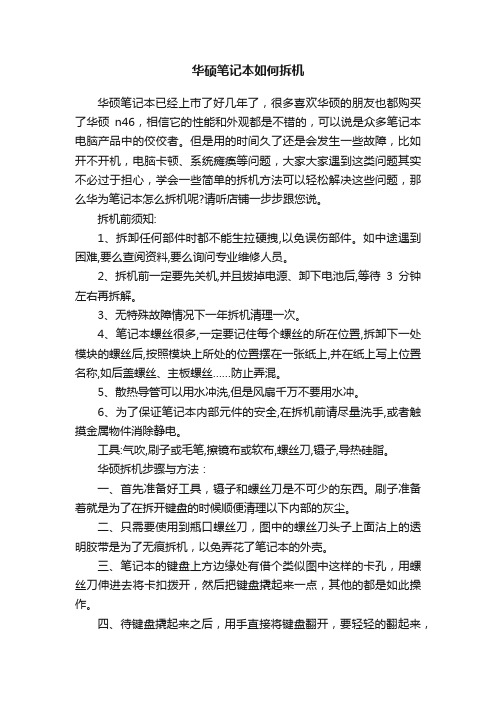
华硕笔记本如何拆机华硕笔记本已经上市了好几年了,很多喜欢华硕的朋友也都购买了华硕n46,相信它的性能和外观都是不错的,可以说是众多笔记本电脑产品中的佼佼者。
但是用的时间久了还是会发生一些故障,比如开不开机,电脑卡顿、系统瘫痪等问题,大家大家遇到这类问题其实不必过于担心,学会一些简单的拆机方法可以轻松解决这些问题,那么华为笔记本怎么拆机呢?请听店铺一步步跟您说。
拆机前须知:1、拆卸任何部件时都不能生拉硬拽,以免误伤部件。
如中途遇到困难,要么查阅资料,要么询问专业维修人员。
2、拆机前一定要先关机,并且拔掉电源、卸下电池后,等待3分钟左右再拆解。
3、无特殊故障情况下一年拆机清理一次。
4、笔记本螺丝很多,一定要记住每个螺丝的所在位置,拆卸下一处模块的螺丝后,按照模块上所处的位置摆在一张纸上,并在纸上写上位置名称,如后盖螺丝、主板螺丝……防止弄混。
5、散热导管可以用水冲洗,但是风扇千万不要用水冲。
6、为了保证笔记本内部元件的安全,在拆机前请尽量洗手,或者触摸金属物件消除静电。
工具:气吹,刷子或毛笔,擦镜布或软布,螺丝刀,镊子,导热硅脂。
华硕拆机步骤与方法:一、首先准备好工具,镊子和螺丝刀是不可少的东西。
刷子准备着就是为了在拆开键盘的时候顺便清理以下内部的灰尘。
二、只需要使用到瓶口螺丝刀,图中的螺丝刀头子上面沾上的透明胶带是为了无痕拆机,以免弄花了笔记本的外壳。
三、笔记本的键盘上方边缘处有借个类似图中这样的卡孔,用螺丝刀伸进去将卡扣拨开,然后把键盘撬起来一点,其他的都是如此操作。
四、待键盘撬起来之后,用手直接将键盘翻开,要轻轻的翻起来,因为键盘下方还有笔记本键盘的数据排线,弄断了就很麻烦了。
五、键盘下面有两根数据线,一根是键盘的排线,一根是键盘灯的线,将这两根线拔出来之后,键盘就可以取下来了。
华硕的最大特点是配置了扬声器和低音炮,能将两者的功效完美结合,从而让用户享受到清晰饱满、感染力十足的音乐效果。
不管用户在看电影时,还是在打游戏的时候,都能通过它良好的音效获得最优质的服务。
笔记本电脑拆机吹灰教程

华硕笔记本K、A系列笔记本拆解教程第一步。
切除所有的电源,然后拔出电池。
如何所示:注意看红圈位置搬到开锁位置,取出电池。
第二步:如下图所示蓝圈所示是内存条,先把螺丝去掉。
去掉之后如图所示上面的是内存,有两个白色的掐口,往两边搬开内存条就自动弹出来,按的时候也是一样,和平平面成三十度角直接按进去会听到卡的一声就是安装好了。
右下角的硬盘,四周有四个螺丝,记得全部卸除来。
在最右边会看到一个黑色的带子直接往右拉硬盘就出来了。
这个时候后面的零件就全部卸完了。
下一步按顺序卸下后板上所有的螺丝一颗都不要漏。
下一步:等所有的螺丝都卸完之后,可以把光驱拿出来,记得光驱下面还有三颗螺丝。
要全部卸掉。
下一步正面卸键盘如图所示红圈之处有几个掐口,自己看看,用很细的平口起子伸进去之后往上一挑可以感觉到键盘弹起来,然后一次寻找还有三个,全部挑开之后键盘就可以拿下来,如图:看红圈处,那有个接口,白色的那个,两边一起往后拉,就可以吧那个蓝色的键盘线取出来,记住两边一起使劲。
下一步看见那个白色的铁片了吗把上面的所有螺丝卸下来。
然后取壳子,记得不要用力,用银行卡或者别的类似的东西,有很多暗扣如果抠不开不要用力,慢慢的扣就好了。
然后你会发现触摸板下面会有和键盘一样的接口,取下的方法一样。
之后你就会看到下图:依旧是老规矩,这就是主板,把上面的所有螺丝卸下来。
一定要记得位置。
然后就是把主板取下来。
记得看右边有一个接口那个接口要用点力才可以拔下来接上的时候也要一样。
下一步:把图上红圈两个地方的接口拔出来,依旧是两边一起用力。
之后你就可以把主板拿出来了。
到这里你已经差不多成功的把笔记本拆卸下来了。
下一步就是电脑里最脏的地方,风扇了。
如图:依旧是螺丝卸下来,然后接口上手用力取下来。
在去这一套时候会有点费力,应为是用硅胶粘在CPU上的,不过放心取完之后,在按上,硅胶依旧可以使用。
之后你会见到这样的场面:怎么样壮观吧,你的笔记本就这样全部拆掉了,怎么样。
- 1、下载文档前请自行甄别文档内容的完整性,平台不提供额外的编辑、内容补充、找答案等附加服务。
- 2、"仅部分预览"的文档,不可在线预览部分如存在完整性等问题,可反馈申请退款(可完整预览的文档不适用该条件!)。
- 3、如文档侵犯您的权益,请联系客服反馈,我们会尽快为您处理(人工客服工作时间:9:00-18:30)。
华硕F8系列笔记本拆解指南--CPU、显卡、散热系统、内存的拆卸
作者:张茂权
本文为华硕F8系列笔记本专用拆解指南。
如果您使用的为此系列的笔记本(F8TR除外),那么是一定可以依此文拆解您的笔记本的。
前提是:1、您有足够的动手能力。
2、从来觉得靠自己比靠客服靠谱。
3、发生了一点问题,您已经中止了保修期,想花小钱解决问题的。
需要的工具:螺丝刀(尺寸合适的)、柔软的布(换硅脂时清理废屑)、硅脂(不知此为何物请百度)、一个小盒和充分的空间(避免您随手把螺丝等小部件弄丢)
准备就绪,开始:
step1:找柔软的布或者纸铺在桌上,将笔记本D面(就是最下面)向上放在布上。
D面除去电池后还剩两块盖板,今天要拆的是大的这块。
拧下板上的四枚螺丝放在盒里,从板上的便启缺口处将盖板取下。
看到的景象如下:
左上圆形的为散热器主体和风扇右上为显卡
左下为CPU及散热的导管右下绿色的是内存
Step2:详细拆解步骤,见下图:
图中的色点是螺丝,红色的三个固定风扇,黄色的四枚固定显卡,紫色的四枚将散热导管压在CPU上,蓝色的一枚将散热的导管整体固定在机壳上。
拆卸的步骤为:
1、将红色三枚螺丝取下,拆下风扇,风扇连接主板的线垂直主板拔起即可。
2、拧下黄色的四枚螺丝。
由于显卡和散热片之间的硅脂起了胶水的作用,此时显卡还是固定的,所以:在图中显卡的左侧蓝点稍向上的位置小心翘起显卡,注意不要损伤显卡。
将显卡取下。
显卡:
3、此时蓝色的螺丝拧下。
紫色的四枚螺丝也拧下。
这样就可以把整个散热的导管和散热片一起取下了。
(注意!!:CPU及其散热片之间也有硅脂充当胶水,所以请小心取下。
)
下图为拆下的散热系统:你可以彻底清理散热片哦。
再注意:四枚紫色螺钉右上角的黄色贴纸学名叫做易碎贴,如果弄坏两年的免费保修自动终止。
不想的话就在此停手。
至此,只剩CPU和内存还在板上坚持。
Step3:拆卸CPU和内存
下图为内存插槽:红色圈起的部分有一个拨片,每个插槽两端都有,共四个。
将其向两边拨开,内存自动弹起,取下即可。
下图为CPU插槽:(这张是往回装的时候拍的,所以已经涂好白色的硅脂)
注意到右侧白色部分的中间有一个黑色的旋钮,用一字螺丝刀旋转,整个底座会向右移动。
到头的时候就可以取下CPU了。
注意:不要弄伤下方CPU的针脚!
拆下的CPU:
空的插槽:
OK。
你已经把风扇、处理器、显卡、散热系统、内存取下来了。
整个过程注意保护每一个拆下的部分,包括螺丝。
可以拿下来的一定是可以换的!这就是选用F8S、F8PS笔记本的人能够享受到的东西。
